win10正式版刚刚发布,小编提前预约了装win10系统。一般新发布的系统都有很多漏洞,有时会出现一些故障。小编在使用过程中也遇到了很多问题。下面我们就来看看Win10自动修复无法修复电脑问题的解决方法吧!
相信大家看到这张图的时候都感到很头疼。小编第一次遇到这个问题的时候也很头疼。这应该是因为系统还不稳定。我们的方法是先点击高级设置。
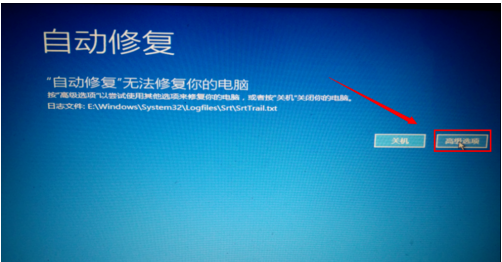
进入高级设置后,我们可以看到这里有6个选项。基本上点击“开始修复”是没有办法解决的,不过我建议你先尝试一下。如果没有的话,就按照我的步骤来吧。我们点击系统还原选项。
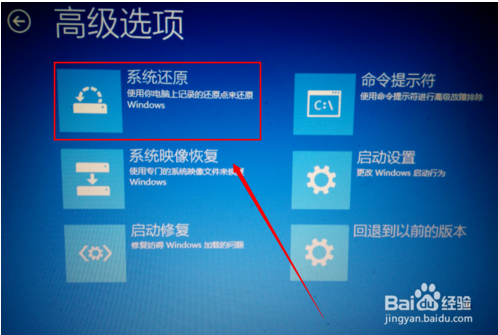
然后我们可以看到这里有2个选项。第一个是不完全清理,第二个是完全清理。如果您有重要文件,建议选择第一个选项。这样,我们的电脑文件仍然会保存在电脑中。这里小编选择了第二种方案。
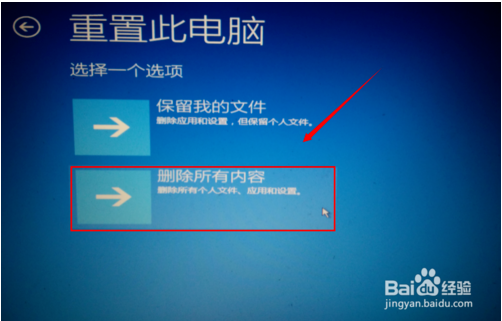
这里我们可以看到是驱动的删除。这里我们可以选择清除所有文件并清除所有驱动,因为可能是驱动与系统不匹配导致的。
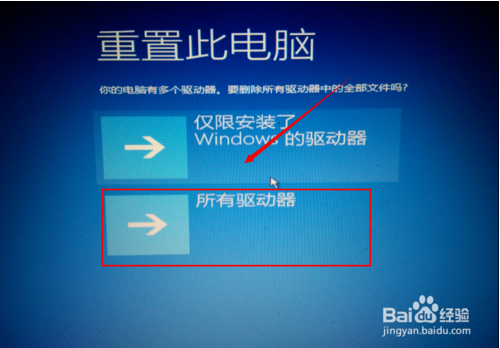
然后选择完全清洁驱动器的选项。上面的说明表明这些文件删除后是可以恢复的,但是比较麻烦。

最后我们直接点击初始化即可,完成后电脑会重新启动。然后自己下载需要的文件。小编就不多说了。
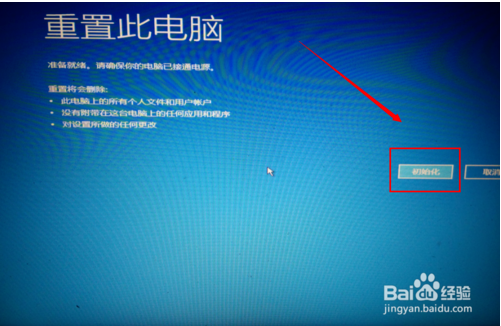
上述方法可能存在的问题是初始化不成功。如何解决这个问题呢?一是重装系统,二是在高级选项中选择启动设置。
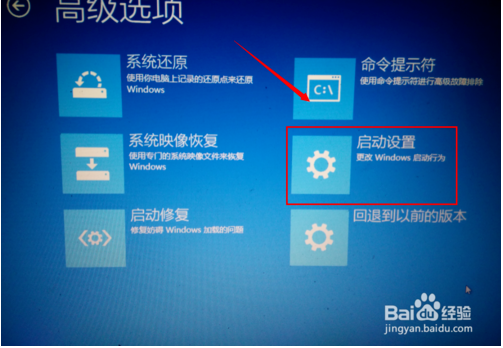
然后是时候选择我们原来的系统了。因为升级到win10后,我们仍然可以选择原来的系统,但是我们会发现,选择原来的系统后,重新启动电脑,发现我们进入的系统仍然是win10。这样我们就可以继续使用win10系统了。

好了,以上就是小编为大家带来的如何解决Win10自动修复无法修复电脑的问题了。更多资讯请关注我们的系统世界!








